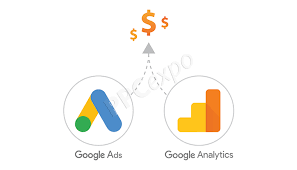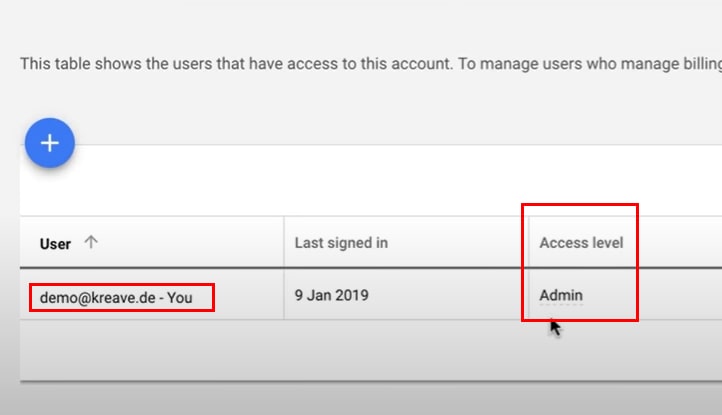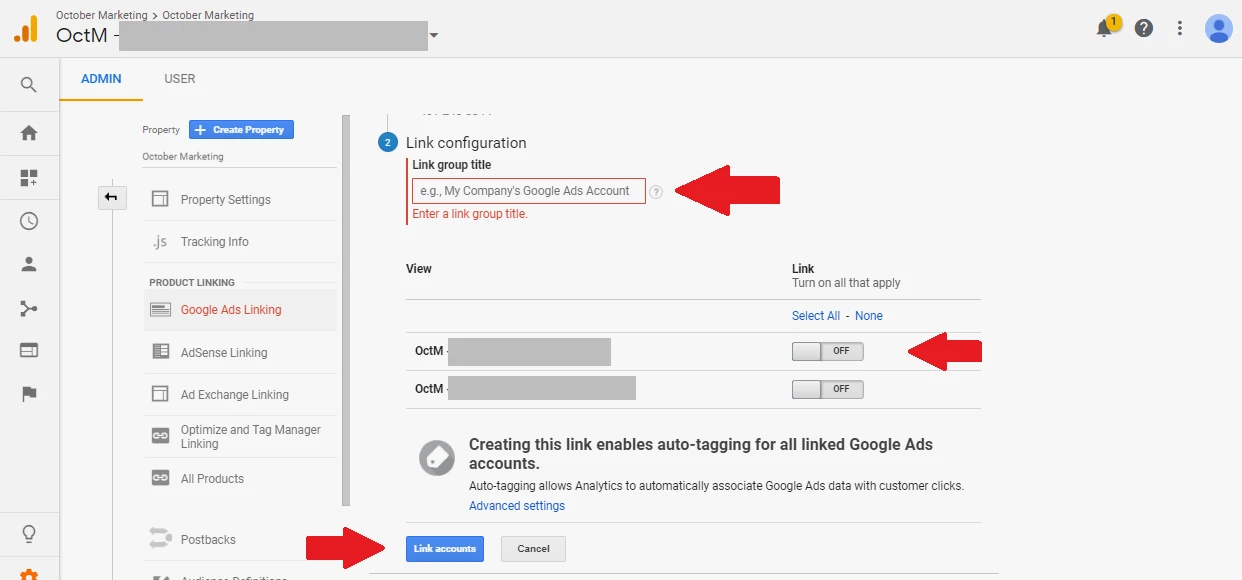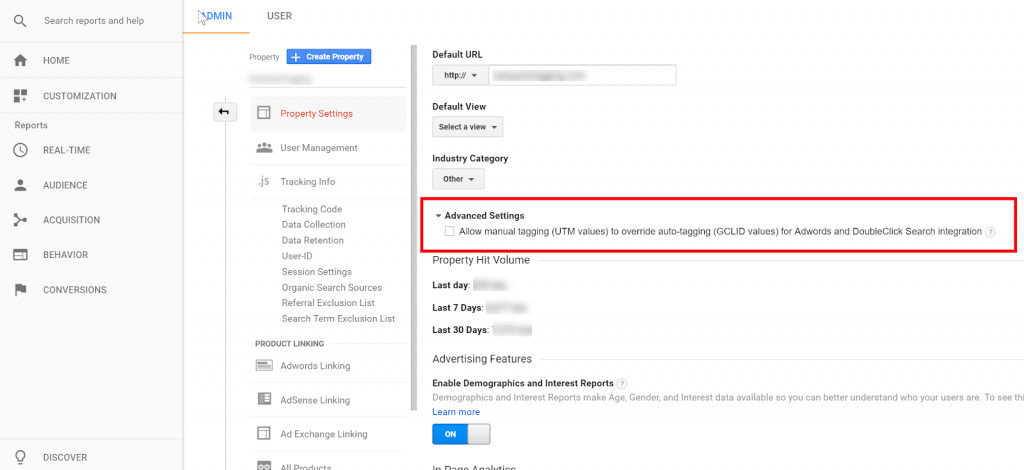چگونه کمپین گوگل ادز را با Google Analytics یکپارچه کنیم؟
اگر تا امروز از گوگل ادز (Google Ads) برای تبلیغات کلیکی یا کمپینهای هدفمند خود استفاده کردهاید و در کنار آن هم سایت یا فروشگاه اینترنتیتان را به گوگل آنالیتیکس متصل کردهاید، حتماً به این فکر افتادهاید که این دو ابزار قدرتمند را به هم متصل کنید. چرا؟ چون اگر ارتباطی بین این دو نباشد، عملاً اطلاعات تحلیلی ارزشمندی که میتواند کمپینهای تبلیغاتی شما را بهینه کند، از دست میرود.
در این مقاله قصد داریم به صورت کامل و قدم به قدم به شما آموزش بدهیم که چگونه کمپینهای گوگل ادز خود را با گوگل آنالیتیکس یکپارچه کنید، چه مزایایی دارد، چه نکاتی را باید رعایت کنید و در نهایت چطور از دادههای آنالیتیکس برای بهبود عملکرد کمپینها استفاده کنید.
چرا باید گوگل ادز و گوگل آنالیتیکس را به هم متصل کنیم؟
پیش از آنکه وارد مراحل اتصال شویم، بیایید بررسی کنیم چرا اصلاً این کار ضروری است و چه کمکی به ما میکند.
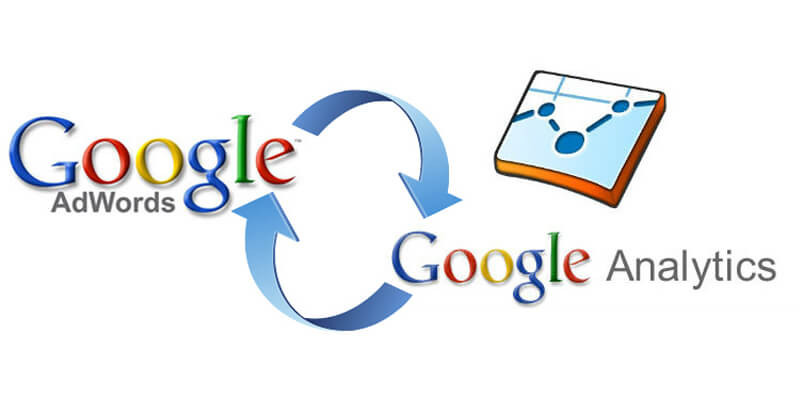
- مشاهده رفتار کاربران پس از کلیک روی تبلیغ
فرض کنید کاربری روی تبلیغ شما در گوگل کلیک میکند. اگر گوگل آنالیتیکس متصل نباشد، شما فقط میدانید که کلیک انجام شده اما هیچ اطلاعاتی از رفتار کاربر در سایت ندارید. آیا صفحه محصول را دیده؟ آیا به بخش تماس با ما رفته؟ یا اصلاً چند ثانیه بعد سایت را ترک کرده؟ - تحلیل کانالهای بازاریابی
وقتی گوگل ادز و آنالیتیکس متصل باشد، میتوانید ببینید کمپینهای شما در مقایسه با دیگر کانالهای بازاریابی چطور عمل میکنند. آیا تبلیغات پولی بهترند یا سئو و شبکههای اجتماعی؟ - بهینهسازی نرخ تبدیل
با دادههایی که از آنالیتیکس دریافت میکنید، میتوانید متوجه شوید کدام کمپین یا کلمه کلیدی نرخ تبدیل بالاتری دارد و کدامیک فقط بودجه را میسوزاند. - بهبود تارگتینگ و بودجهبندی
با تحلیل دقیقتر میتوانید بودجه را به بخشهای پربازدهتر اختصاص دهید و کمپینهای ضعیف را متوقف یا بهینه کنید.
مراحل یکپارچهسازی گوگل ادز با گوگل آنالیتیکس
حالا بیایید وارد مراحل اجرایی شویم. برای اتصال این دو ابزار، نیاز به دسترسیهای لازم در هر دو اکانت دارید:
1. دسترسی لازم به هر دو اکانت
برای اتصال، باید:
- در گوگل ادز، دسترسی Admin داشته باشید.
- در گوگل آنالیتیکس نیز سطح دسترسی Edit لازم است.
اگر این دسترسیها را ندارید، باید از مدیر اکانتهای مربوطه درخواست کنید.
2. ورود به Google Analytics
ابتدا وارد حساب Google Analytics خود شوید. به بخش Admin یا مدیریت در پایین ستون سمت چپ بروید.
در بخش Property، گزینه Google Ads Linking یا اتصال به گوگل ادز را انتخاب کنید.
3. انتخاب اکانت Google Ads
وقتی وارد بخش Google Ads Linking میشوید، لیستی از اکانتهای ادزی که به همان جیمیل متصل هستند به شما نمایش داده میشود. اکانت مورد نظر را انتخاب و تیک آن را فعال کنید.
4. تنظیمات لینک
در این مرحله، باید:
- یک نام برای این لینک انتخاب کنید.
- تیک Enable Link را بزنید تا اتصال فعال شود.
- انتخاب کنید که دادههای مربوط به کدام View در آنالیتیکس ارسال شود (اگر چند View دارید).
5. فعال کردن Auto-tagging در گوگل ادز
برای اینکه اطلاعات دقیقتری از ادز وارد آنالیتیکس شود، حتما باید Auto-tagging در گوگل ادز فعال باشد.
برای فعال کردن:
- وارد گوگل ادز شوید.
- به Settings > Account Settings بروید.
- در قسمت Tracking، گزینه Auto-tagging را فعال کنید.
این گزینه باعث میشود پارامترهایی به URL های تبلیغات شما اضافه شود تا آنالیتیکس به درستی آنها را تشخیص دهد.
6. تایید اتصال
پس از انجام مراحل بالا، میتوانید در قسمت Google Ads Linking در آنالیتیکس، وضعیت اتصال را مشاهده کنید. معمولاً بلافاصله اتصال برقرار میشود ولی در برخی موارد تا 24 ساعت زمان میبرد.
بررسی و تحلیل دادههای گوگل ادز در آنالیتیکس
حالا که اتصال برقرار شد، در گوگل آنالیتیکس میتوانید به راحتی دادههای تبلیغات گوگل را مشاهده کنید. مسیر زیر را طی کنید:
Acquisition > Google Ads
در این بخش میتوانید:
- گزارش کمپینها را ببینید.
- عملکرد گروههای تبلیغاتی (Ad Groups)
- عملکرد کلمات کلیدی (Search Queries)
- نرخ کلیک (CTR)، نرخ پرش (Bounce Rate)، نرخ تبدیل و زمان سپری شده در سایت را بررسی کنید.
نکات مهم برای استفاده بهتر از یکپارچهسازی
1. تنظیم اهداف (Goals) در آنالیتیکس
اگر در گوگل آنالیتیکس اهدافی مثل خرید، ثبتنام یا تماس تلفنی تعریف نکرده باشید، اتصال آن با گوگل ادز چندان مفید نخواهد بود. اهداف مشخص میکنند که چه اقدامی در سایت برای شما ارزشمند است.
2. استفاده از UTM Parameters
هرچند Auto-tagging فعال است، اما برای برخی کمپینهای خاص، استفاده از پارامتر های UTM در URL به شما کمک میکند که حتی دقیقتر عملکرد کمپین را بسنجید.
3. آنالیز مسیرهای چندگانه (Multi-Channel Funnels)
با این بخش در آنالیتیکس میتوانید ببینید که گوگل ادز در کنار سایر کانالها چقدر در مسیر تبدیل نقش داشته است.
4. Audience Creation
اگر از Google Analytics 4 استفاده میکنید، میتوانید براساس رفتار کاربران سایت، Audience یا مخاطبان خاص بسازید و مستقیماً به گوگل ادز منتقل کنید تا ریمارکتینگ هوشمندتری انجام دهید.
مشکلات رایج در اتصال و رفع آنها
گاهی ممکن است اتصال با مشکل مواجه شود یا دادهها به درستی منتقل نشوند. در اینجا چند راهکار آوردهام:
مشکل 1: دادهای در آنالیتیکس از گوگل ادز نمیبینید
- بررسی کنید Auto-tagging فعال باشد.
- مطمئن شوید که لینکسازی (Linking) فعال است.
- بررسی کنید که فیلتر خاصی در آنالیتیکس برای حذف ترافیک پولی تنظیم نشده باشد.
مشکل 2: دادهها با تاخیر نمایش داده میشود
- معمولاً دادههای گوگل ادز با 24 ساعت تاخیر در آنالیتیکس ثبت میشوند. پس صبور باشید.
مشکل 3: دادههای تبدیل به ادز منتقل نمیشود
- اگر از Google Analytics 4 استفاده میکنید، باید تبدیلهای تعریفشده را به گوگل ادز Import کنید.
آموزش Import کردن Goals از آنالیتیکس به گوگل ادز
- وارد Google Ads شوید.
- به بخش Tools & Settings > Conversions بروید.
- گزینه Import > Google Analytics را انتخاب کنید.
- اهدافی که میخواهید به عنوان Conversion در ادز استفاده شوند انتخاب کنید.
- تایید کنید.
از این به بعد هر بار که کاربری در سایت هدفی را تکمیل کند (مثلاً خرید یا پر کردن فرم)، این داده به گوگل ادز ارسال میشود و میتوانید کمپین را بر اساس این تبدیلها بهینه کنید.
مزایای اتصال گوگل ادز به Google Analytics
در پایان بگذارید یک بار دیگر مرور کنیم که چه مزایایی برای شما ایجاد میشود:
- دریافت گزارش کامل از رفتار کاربران
- درک عمیقتر از بازدهی کمپین
- بهینهسازی هوشمند بودجه تبلیغاتی
- افزایش نرخ تبدیل با تحلیل دادههای دقیق
- امکان ساخت مخاطبان سفارشی برای ریمارکتینگ
جمعبندی
اگر به دنبال این هستید که تبلیغات گوگل ادز شما بیشترین بازدهی را داشته باشد و اطلاعات دقیقتری برای تصمیمگیری داشته باشید، اتصال آن به گوگل آنالیتیکس یک ضرورت است، نه یک انتخاب.
این اتصال به شما دید جامعی از رفتار کاربر از لحظه کلیک تا تبدیل نهایی میدهد و مسیر بهینهسازی کمپینهای تبلیغاتی را هموار میکند. پس اگر هنوز این کار را نکردهاید، همین امروز شروع کنید و از قدرت دادهها در بازاریابی دیجیتال نهایت استفاده را ببرید.